

作者:Nathan E. Malpass, 最近更新:August 26, 2019
有自己的新iPhone,你想知道如何設置它? 如果您是Apple設備的第一次使用者,您可能會擔心無法正確設置它,但有些提示實際上會指導您完成整個過程。 如果你之前有iPhone,那麼它將是一塊蛋糕。 雖然大多數用戶只是繼續激活他們的新設備並自定義設置而不考慮舊iPhone的內容。 好吧,就是以前的樣子,保留你曾經擁有的東西的選擇是有限的。
如今,雖然有經過測試和驗證的方法可以確保您能夠將舊手機的內容傳輸到新手機,同時將其設置為您想要的其他新功能。 您可以在計算機上手動創建備份。 從iCloud設置新的iPhone.
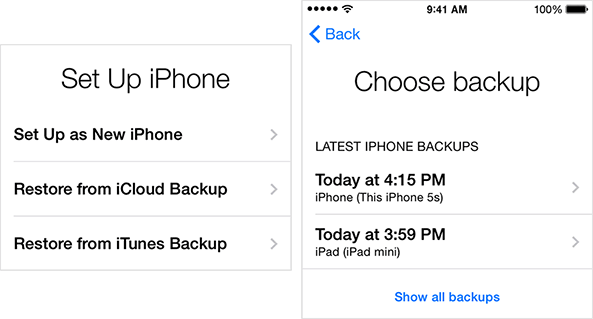
部分1:通過創建備份來保護舊iPhone的內容部分2:FoneDog工具包 - iOS數據備份和恢復將使您輕鬆部分3:首先要復制一份部分4:FoneDog工具包可以恢復以前為新iPhone製作的備份部分5:通過iCloud備份設置新iPhone的其他方法視頻指南:如何通過工具的使用從iCloud設置iPhone第6部分:結論
人們也讀解決了! 從iCloud Backup恢復iPhone我們如何將照片從iPhone備份到iCloud
如何 從iCloud設置新的iPhone? 如果您繼續閱讀,我們將指導您完成整個過程 設置新的iPhone 與舊設備的內容。
這非常受歡迎,可以保證您的寶貴數據安全可靠,讓您放心,您將始終擁有您將來可能需要的任何重要文件的副本。 使它變得如此方便的原因是,只要您連接到穩定的WiFi網絡,您就不需要計算機就可以繼續使用未來。
步驟1:在您的舊iPhone上,首先要做的是查找可在“設置”下找到的iCloud功能。
步驟2:使用iCloud訪問成功登錄後,繼續選擇“iCloud Backup”以開始此過程。
步驟3:確保在執行任何其他操作之前等待備份完成,以避免任何錯誤。重要注意事項:
上面列舉的步驟用於自動iCloud備份。 激活此功能時,只要在iPhone連接到電源並鎖定時連接到強大的Wifi網絡,就會不斷更新並創建後退。
如果您無法將其設置為自動備份,則可以使用iCloud上的“立即備份”功能手動執行此操作。 您可以在設置選項下找到它。
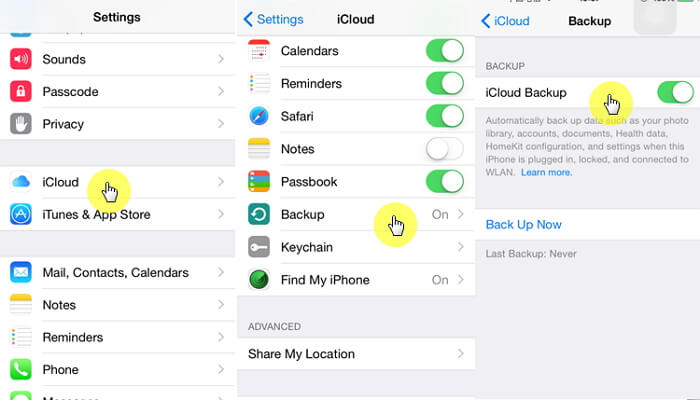
請繼續閱讀以遵循相應的步驟。
有什麼優點和缺點 使用iCloud功能可幫助您設置新手機。 一個是,是的,它可以遠程完成,這使得它很方便,特別是如果你無法訪問計算機,但如果你有糟糕的Wifi連接怎麼辦?你還能做什麼? 此外,如果您有從iTunes購買的東西,即照片,它將不會包含在轉移中。 這就是FoneDog Toolkit-iOS數據備份和恢復等等。 它是 軟件 這保證了一種安全有效的方式 如果您在使用iCloud時遇到問題,請設置新的iPhone。 它的主要賣點是你可以預覽和恢復從備份到你的iPhone的“任何”項目。 是的,你正確地閱讀了。以下是有關如何使用FoneDog Toolkit-iOS數據備份和還原以設置新iPhone的快速簡便指南。
資料下載 免費版供您試用。
連接您的設備,然後下載軟件,然後按照提示將其安裝到您的計算機上。 完成後,您現在可以啟動FoneDog Toolkit(沒有Mac也不用擔心它也可以與Windows平台計算機一起使用)。
從主選擇面板中選擇iOS數據備份和還原,您需要在繼續之前選擇iOS數據備份。

關於FoneDog Toolkit-iOS數據備份和恢復的另一個好處是,您有兩種選擇可以創建哪種類型的備份。 “標準備份”,這是正常的做事方式。
另一個是“加密備份”供您使用,如果您有敏感數據,您希望獲得額外的安全性您可以在使用“加密備份”功能時創建密碼,以保護您希望自己成為唯一的文件有權訪問它的人。

選擇 ”開始“這樣軟件就可以向您展示可用於備份的不同類型的文件。您可以選擇或只選擇您想要保留的文件。但如上所述,您可以備份舊iPhone上的”任何“內容。

您現在要做的就是讓FoneDog Toolkit-iOS數據備份和恢復完成其工作並等待備份過程完成。 最好什麼都不做,直到它完成,這樣你就不會有任何問題。
完成後,您將看到所創建文件的名稱,日期和大小,並通過選擇“備份更多”為您提供添加更多文件的選項。
您也可以選擇“恢復iOS數據“如果你想創建一個副本來轉移到你的PC或在這種情況下轉移到你的新iPhone。

準備好使用現有數據享受您的新iPhone嗎? 讓FoneDog Toolkit-iOS數據備份和恢復為您解決問題。 設置您的新iPhone從未如此方便和輕鬆。 只需按照以下步驟操作,即可將新iPhone設置為您之前使用的設備。
斷開舊設備後,您現在可以連接新設備。 並且如上所述做轉移選擇“恢復iOS數據"

在下一個屏幕上,您將看到備份所有可用數據,如果可以,則會顯示一個列表。 仔細選擇最近創建的一個,然後單擊“現在查看"

FoneDog Toolkit將進行掃描,以便您可以預覽文件的所有內容。 這將為您提供更詳細的視圖,以便您可以選擇要傳輸的內容。
做出選擇後,您現在可以選擇“恢復到設備“讓它安裝在你的新iPhone上

你有它。 您現在可以備份短信。 如果您想在計算機上看到備份消息,請打開軟件> iOS數據備份和還原 > iOS數據還原 >選擇備份文件> 現在查看。 如果您在iPhone上丟失了短信,或者想要將其轉移到另一部手機,請點擊 恢復到設備 代替。 然後,備份中的文件將保存在連接的設備上。

你現在可以轉向 設置你的新iPhone。 您可以選擇不使用您創建的備份,只需從頭開始,但如果您想基本上使您的新手機與舊手機一樣。
步驟1:打開新設備後,它將顯示“Hello”屏幕。
步驟2:為了能夠連接到Wifi網絡,您必須完成初始設置過程,可以通過按主頁按鈕來提示。 只需按照步驟操作,直到達到允許您連接到Wifi網絡的程度。
步驟3:當您到達“應用和數據”屏幕時,您將獲得數據恢復選項。 此時,您需要選擇“從iCloud Backup還原”,單擊“下一步”,然後使用您的Apple ID和密碼登錄。
步驟4:在下一個屏幕上,您將看到一個可用備份文件列表。 轉到並查看它以確保您將選擇最近創建的一個。
一旦您確定獲得了正確的文件,您現在可以繼續執行該過程的下一部分,這將允許您將現有數據從舊iPhone傳輸到新iPhone。
步驟5:可能需要幾分鐘才能完成,因此最好確保您的設備與Wifi網絡保持連接以避免任何問題。 完成後,如果您還想要自定義其他內容,則可以完成新iPhone的設置。
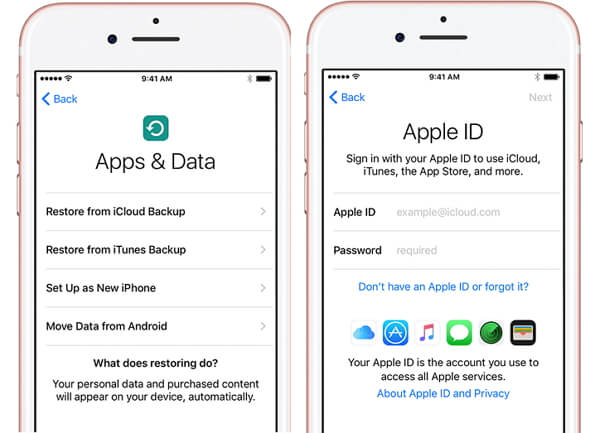
看這個視頻! 您可以了解如何從iCloud設置iPhone。 去做就對了!
在沒有取得進步之前,用戶一直擔心會遇到他們在設備上收集的所有東西。 甚至之前購買新的iPhone似乎是一個巨大的決定,因為可能有一個機會,因為你的設備是新的,你將無法享受與你的舊iPhone相同的東西。這是最好的事情有關 FoneDog Toolkit-iOS數據備份 和恢復,該軟件將讓你不斷感覺你沒有真正改變你的設備。 與通過iCloud設置新iPhone不同,它限制了您可以備份和傳輸的數據.FoneDog Toolkit-iOS數據備份和恢復將允許您只需單擊一下即可將整個iOS設備備份到您的計算機。 真棒嗎? 還有什麼可以要求的? 試試FoneDog Toolkit-iOS數據備份和恢復,保證您滿意。
發表評論
留言
熱門文章
/
有趣無聊
/
簡單難
謝謝! 這是您的選擇:
Excellent
評分: 4.7 / 5 (基於 97 個評論)